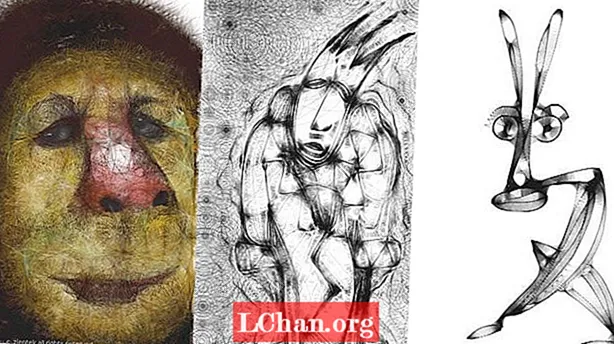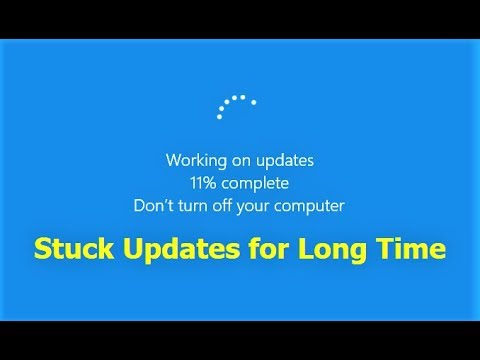
Nilalaman
- Bahagi 1. Paano Ayusin at I-update ang Windows 10?
- 1. troubleshooter sa Pag-update ng Windows
- 2. Ibalik ng System
- 3. Mabilis na ayusin ang Batch File
- Bahagi 2. Bakit ka Dapat Mag-backup?
- Bahagi 3: Ang Nangungunang Mga Tip upang Matulungan Protektahan ang Iyong Data
- Bilang pagtatapos
Nag-freeze ba ang iyong computer noong na-update mo ito kamakailan? Ang mga pag-update sa Windows 10 ay napakadalas na nagiging halos nakakainis ngunit wala kaming magagawa tungkol dito. Kung maaantala namin ang mga pag-update, magsisimula ang computer sa pagkahuli at baka mag-crash pa, na mawawala sa iyo ang lahat ng iyong hindi nai-save na data. Kaya, nagtipon ako ng ilang mabisang paraan upang ayusin ang windows 10 update na natigil mga problema.
Bahagi 1. Paano Ayusin at I-update ang Windows 10?
Narito ang tatlong paraan kung paano mo maaayos at maa-update ang Windows 10.
1. troubleshooter sa Pag-update ng Windows
Ang software ng pag-update ng Windows 10 ay malaki, kaya kailangan mo ng maraming oras upang i-download ang mga ito. Kung ang iyong computer ay natigil sa isang porsyento para sa isa o dalawang oras, huwag panic. Suriin itong muli pagkalipas ng tatlong oras. Gayunpaman, kung ang pag-download ng Windows 10 ay natigil sa 0 kailangan mong sundin ang sumusunod na proseso.
Hakbang 1. Mag-download ng Troubleshooter sa Pag-update ng Windows.
Hakbang 2. Buksan mo. May lalabas na isang kahon ng diyalogo. Mag-click sa Mga Advanced na Setting at lagyan ng tsek ang kahon sa tabi ng Ilapat ang mga pag-aayos na Awtomatiko.

Hakbang 4. Mag-click sa Susunod. Malilinaw ng software ang bawat problema na nagyeyelo sa iyong pag-update sa Windows 10. Tumakbo nang ilang sandali ang buong proseso, kaya huwag mag-alala at maging matiyaga.
2. Ibalik ng System
Tandaan: Ang prosesong ito ay medyo kumplikado, kaya sundin nang maingat ang mga hakbang.Hakbang 1. Maghanap upang lumikha ng isang point sa pag-restore sa search bar. Ang dayalogo ng Mga Katangian ng System ay lilitaw sa iyong screen. Pumunta sa System Protection at mag-click sa System Restore.

Hakbang 2. I-type ang "panalo" + "x" sa search bar. Pop up ang menu ng WinX.
Hakbang 3. Piliin ang Command Prompt mula sa admin.
- Kopyahin ang i-paste - net stop wuauserv pagkatapos ay pindutin ang Enter.
- Kopyahin ang i-paste - net stop bit saka pindutin ang Enter.
Ang paggawa nito ay makakapagpahinto sa Serbisyo sa Pag-update ng Windows at Background ng Serbisyo ng Paglipat ng Matalino sa background.

Hakbang 4. Pumunta sa C: Windows SoftwareDistribution. Tanggalin ang lahat ng mga file sa folder. Kung sakaling hindi matanggal ang mga file, i-restart ang iyong computer at pagkatapos ay gawin ang mga dating tagubilin.

Hakbang 5. I-restart ang iyong computer at patakbuhin ang Windows Update. Tiyaking nakakonekta ang iyong computer sa isang malakas na koneksyon sa internet upang ang proseso ng pag-update ay mabilis.
3. Mabilis na ayusin ang Batch File
Ito ang pinakamadaling paraan upang ma-freeze ang iyong computer kung naranasan nito ang karaniwang problema sa pag-download ng windows 10.
Hakbang 1. Buksan ang Notepad at kopyahin ang i-paste ang teksto mula sa ibaba.
Tiyaking nai-paste ito sa mga italic.
@ECHO OFF echo Ang script na ito ay inilaan upang ihinto ang Pag-update sa Windows ng pagiging Ganap at UTTERLY basura echo. PAUSE echo. attrib -h -r -s% windir% system32 catroot2 attrib -h -r -s% windir% system32 catroot2 *. * net stop wuauserv net stop CryptSvc net stop BITS ren% windir% system32 catroot2 catroot2.old ren% windir% SoftwareDistributionsold.oldren "% ALLUSERSPROScript% data ng application Microsoft Network downloader" downloader.old net Start BITS net start CryptSvc net start wuauserv echo. dapat na gumana nang maayos ang echo Windows Update. Salamat sa Microsoft. echo PAUSE
Hakbang 2. I-save ito bilang Fix.bat (oo, ang eksaktong pangalan) at isara ito.
Hakbang 3. Mag-right click sa file at mag-click sa Run as Administrator.
Hakbang 4. Malilinaw ng file ang natigil na pag-update ng Windows 10.
Hakbang 5. I-restart ang iyong computer at patakbuhin ang Windows Update.
Bahagi 2. Bakit ka Dapat Mag-backup?
Ang iyong Windows 10 computer ay natigil habang ina-update mo ito ay hindi maiiwasan. Kung hahantong ito sa isang seryosong isyu, maaari kang mapunta sa pagkawala ng lahat ng iyong nai-save na data. Tiyak na mababawi mo ang isang bahagi nito, ngunit dumating ito sa isang malaking gastos. Ang data na ito ay maaaring maiugnay sa iyong negosyo, mga detalye ng bangko, o ilang hindi malilimutang larawan, na hindi mo kayang mawala.
Patuloy na nagpapadala ang mga hacker ng mga advanced na virus sa pamamagitan ng internet, at ang iyong computer ay hindi ganap na naiiwasan ito, sa kabila ng pagkakaroon ng mahusay na antivirus software sa lugar.
Sa halip, maaari kang maging maingat at kumuha ng isang backup, upang ang anumang mangyari, ang iyong data ay ligtas sa iyo.
Tingnan natin ang ilan sa mga paraan na maaari mong mawala ang iyong data:
- 1. Pag-crash ng software dahil sa biglaang pagkawala ng kuryente
- 2. pinsala sa tubig
- 3. Overheating
- 4. Korapsyon sa software
- 5. Hindi sinasadyang pagtanggal
- 6. Pag-atake ng virus
Bahagi 3: Ang Nangungunang Mga Tip upang Matulungan Protektahan ang Iyong Data
Narito ang isang listahan ng mga tip na makakatulong sa iyo na mai-backup ang iyong data at protektahan ito mula sa mawala:
- 1. Palaging protektahan ang lahat ng iyong mahahalagang file sa isang password. Palitan ang mga password tuwing tatlong buwan upang maprotektahan ang iyong computer mula sa mga hacker.
- 2. Huwag kailanman magkaroon ng higit sa isang antivirus na naka-install sa iyong computer. Mas mapanganib ito kumpara sa walang antivirus sa lahat dahil nabawasan ang seguridad.
- 3. Gumamit ng internet sa mode na incognito.
- 4. Ilagay ang iyong computer sa awtomatikong pag-backup. Sa isip, pumunta para sa bawat isang oras na pagpipilian sa pag-backup.
- 5. Protektahan ang iyong mahahalagang dokumento kabilang ang mga dokumento sa negosyo, kasunduan, at mga dokumento sa trabaho sa Windows Rights Management Services. Kapag ginawa mo ito, ang mga dokumentong ipinapadala mo o iyong mga taong ninakaw, ay hindi mai-e-edit. Hindi nila mai-save o makopya ito.
- 6. Kung naglalakbay ka, ikonekta lamang ang iyong mga laptop gamit ang isang ligtas na koneksyon sa WiFi.
- 7. Suriin nang dalawang beses bago tanggalin ang mga dokumento at iba pang mga file.
Kung nagda-download ka ng mga update na natigil sa 0 Windows 10 at nakalimutan mong i-backup ang iyong kamakailang nai-save na data o kung hindi mo matandaan ang iyong password at hindi ma-restart pagkatapos ng pag-freeze, i-download lamang ang PassFab 4WinKey sa ibang computer. Hinahayaan ka ng software na makuha ang iyong password nang hindi na kinakailangang i-reset ng pabrika ang computer.
Bilang pagtatapos
Madalas ang pag-update ng pag-update ng Windows 10. Kung nangyayari ito sa tuwing nag-a-update ka, dapat mong maserbisyuhan ang iyong computer. Para sa agad na paglaya, sundin ang alinman sa tatlong mga pamamaraan na ipinakita namin sa iyo sa artikulo. Ang mga ito ay sobrang simple, at kahit sino ay maaaring gawin ito nang hindi nangangailangan ng anumang kaalamang panteknikal.